Everest SG-DSL2017 Modem Kurulumu(Resimli)

Everest SG-DSL2017 Modem Kurulumu(Resimli) nasıl yapılır? Everest SG-DSL2017 modem şifresi nedir? Everest SG-DSL2017 modem internet ayarları nasıl yapılır? Everest SG-DSL2017 modem port açma işlemi nasıl yapılır? Everest SG-DSL2017 modem kanal ayarları nasıl yapılır? Everest SG-DSL2017 modem wifi şifresi nasıl değiştirilir? Everest SG-DSL2017 modem kablosuz ayarları nasıl yapılır?
Everest SG-DSL2017 modem kurulum işlemi gerçekleştirilebilmesi için öncelikle modemin kablo bağlantılarının takılı olduğundan ve modem üzerinde bulunan DSL veya ADSL ışığının sabit olarak yandığından emin olmanız gerekiyor. Modem üzerinde bulunan ışıklar sabit olarak yanıyor ise ve servis sağlayıcısından (superonline, vodafone, ttnet v.b.) adsl kullanıcı adı şifre bilgisini aldıysanız eğer modem kurulumuna başlayabilirsiniz. Modeme kablolu veya kablosuz olarak bağlı olan bir cihaz üzerinden boş bir internet sayfası açarak yukarıda yer alan adres satırına 192.168.1.1 yazıp Enter tuşu ile sayfaya giriş yapıyoruz.
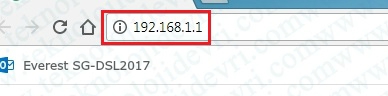
Modem kullanıcı giriş bilgileri ekranı açıldığında, burada Kullanıcı Adı bölümüne admin Şifre bölümüne ise admin yazarak hemen alt tarafta yer alan Oturum aç butonuna tıklayıp sayfaya giriş yapıyoruz. (Not: Kullanıcı adı şifre hatalı uyarısı alıyorsanız eğer modemin hemen arkasında yer alan reset çukuruna bir iğne veya kürdan yardımıyla 5-10 sn basılı tutarak, modeme reset attıktan sonra aynı bilgilerle giriş yapabilirsiniz.)

Modem kullanıcı bilgilerini giriş yaparak modem arayüzü sayfasına giriş yaptıktan sonra yukarıda açılan kategorilerden Hızlı Kurulum sekmesine tıklayarak modem internet ayarlarını yapılandıracağımız sayfaya giriş yapıyoruz.
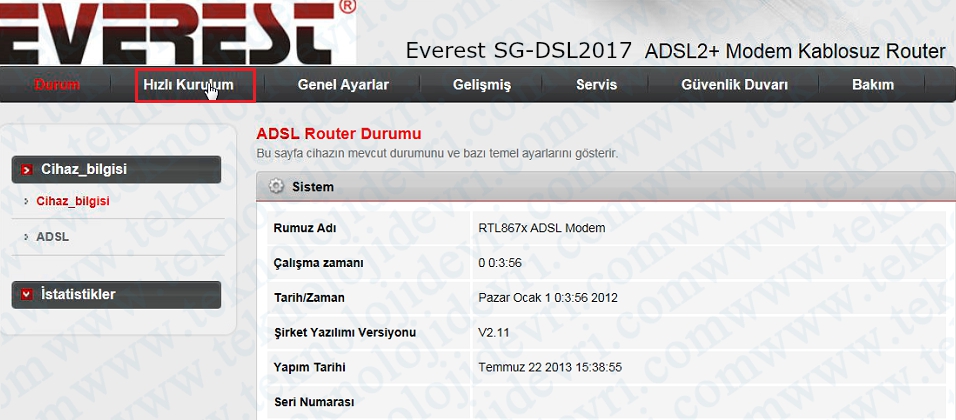
Hızlı kurulum sekmesine tıkladıktan sonra WAN Bağlantı Ayarı bölümü açılacaktır. Bu sayfada parametre ayarı olarak VPI: 8 VCI: 35 belirledikten sonra sayfanın altında doğru indiğinizde PPP Ayarları bölümü içerisinde bulunan Kullanıcı adı alanında servis sağlayıcısından (ttnet, vodafone, superonline v.b.) almış olduğunuz adsl kullanıcı adını uzantısıyla (@ttnet) beraber yazarak, hemen karşısında yer alan Şifre bölümüne yine servis sağlayıcısından almış olduğunuz şifreyi yazıp sayfanın sol altında yer alan sonraki butonuna tıklayarak bir sonraki bölüme geçiyoruz.
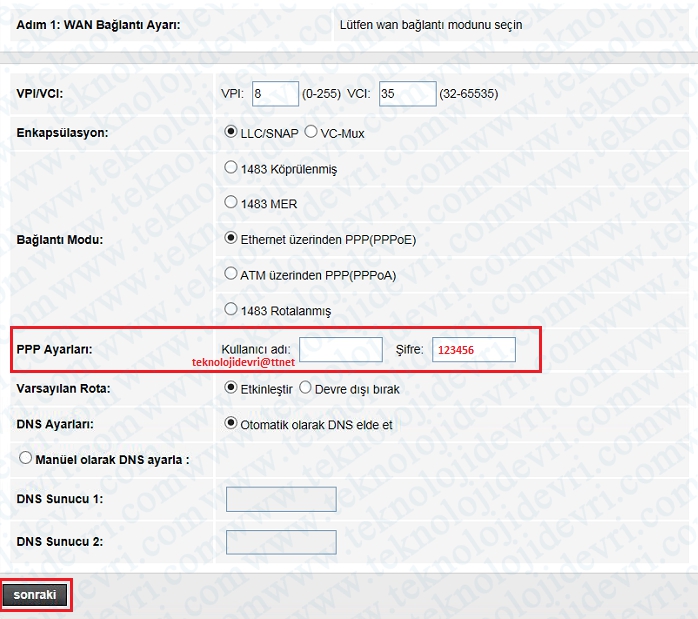
Modem internet ayarlarını yapılandırdıktan sonra kablosuz ayarları yapılandırma sayfası açılacaktır. Bu sayfa içerisinde yer alan SSID alanına Türkçe karakter bulundurmadan, boşluk bırakmadan bir kablosuz ağ (Wi-Fi) adı yazarak, sayfanın hemen altında bulunan Önceden Paylaşılmış Anahtar bölümüne Türkçe karakter bulundurmadan, boşluk bırakmadan en az 8 karakter, harf ve rakam olacak şekilde bir kablosuz ağ (Wi-Fi) şifresi belirleyerek sayfanın hemen altında bulunan sonraki butonuna tıklayıp bir sonraki sayfaya geçiyoruz.
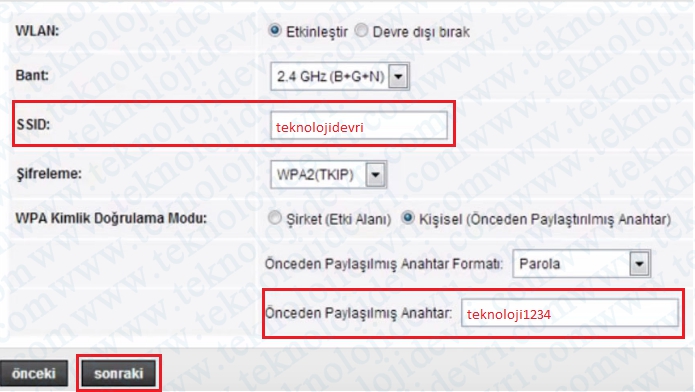
Modem internet ve kablosuz ayarları yapılandırdıktan sonra Hızlı Konfigürasyon bölümü açılacaktır. Bu bölümde belirlemiş olduğunuz internet ve kablosuz ayarları aşağıdaki resimlerde belirtildiği gibi son kez kontrol ederek sayfanın hemen altında yer alan Değişiklikleri Uygula butonuna tıklayıp modem kurulumunu tamamlıyoruz. Modem kurulum işlemini gerçekleştirdikten sonra modeme kablolu veya kablosuz bağlantı kurarak internete giriş yapabilirsiniz.

Kurulum adımlarını doğru bir şekilde yaptığınız takdirde internete giriş yapamıyorsanız, internet hizmetini almış olduğunuz servis sağlayıcınız ile irtibat kurmanız gerekebilir.












